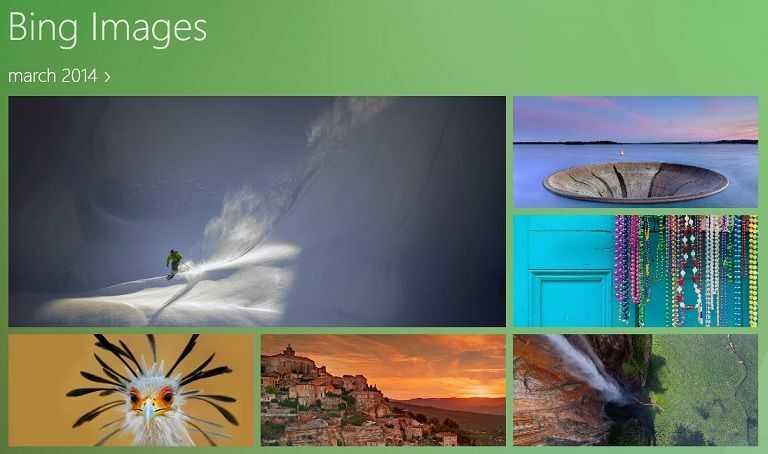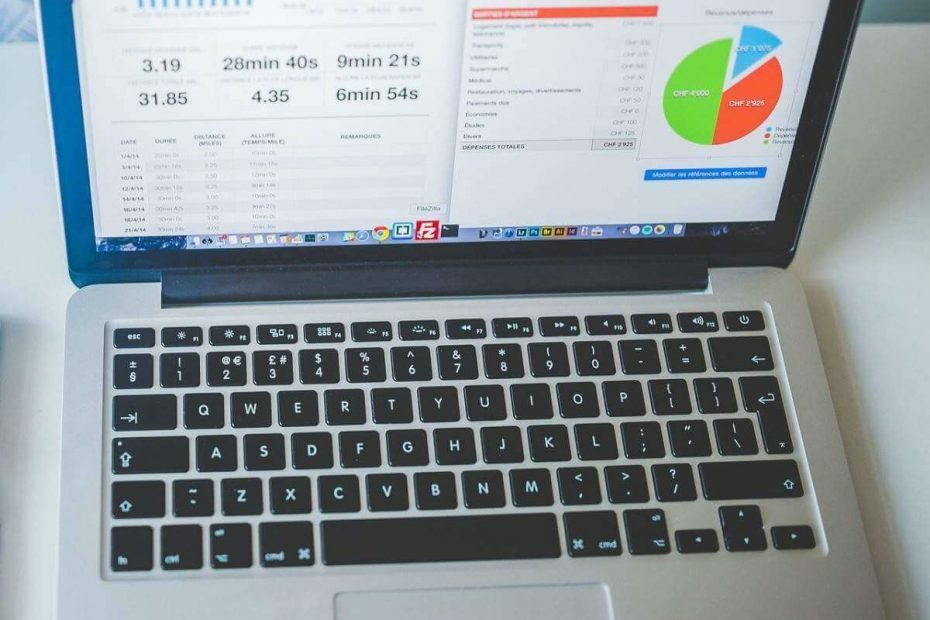Nem og ligetil rettelser til at genoprette normaliteten til din pc
- Accelerometerst.exe-applikationsfejlen på Windows 10 kan være forårsaget af akkumulering af korrupte systemfiler.
- Du kan løse dette problem ved at afinstallere HP 3D DriveGuard-værktøjet.
- At køre en SFC-scanning er en anden sikker løsning, du kan prøve.
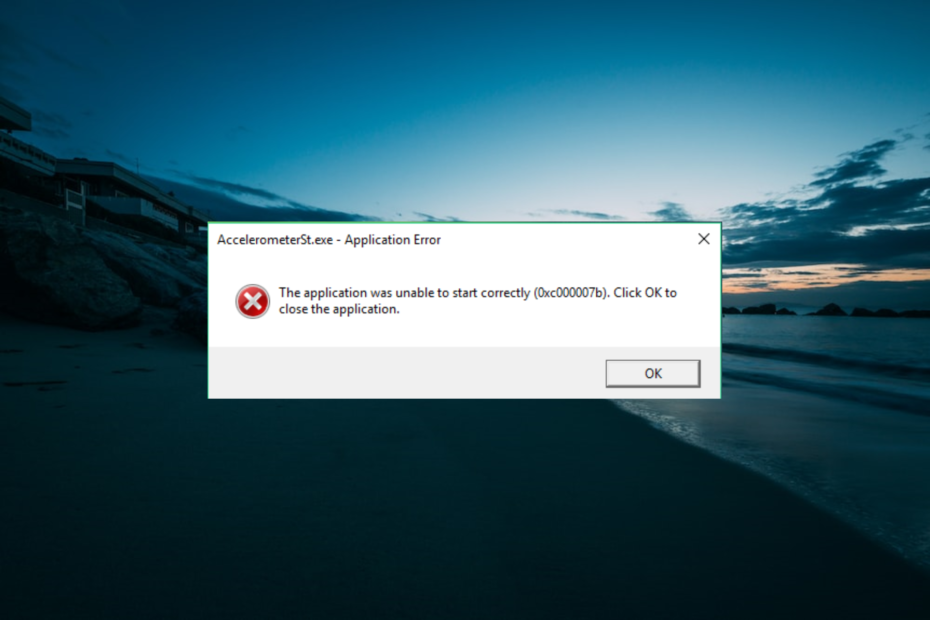
xINSTALLER VED AT KLIKKE PÅ DOWNLOAD FIL
- Download og installer Fortect på din pc.
- Start værktøjet og Start scanningen
- Højreklik på Reparation, og ret det inden for et par minutter.
- 0 læsere har allerede downloadet Fortect indtil videre i denne måned
Accelerometerst.exe-applikationsfejlen på Windows 10 er en fejl, som mange brugere rapporterer. Det er især besværligt for brugere, der har installeret Windows 10 Creators-opdateringen.
Heldigvis er det ikke det sværeste problem at løse, forudsat at du følger løsningerne i denne detaljerede vejledning.
Hvorfor får jeg Accelerometerst.exe-applikationsfejlen?
Nedenfor er nogle af de potentielle årsager til Accelerometerst.exe-applikationsfejlen på Windows 10:
- Korrupte systemfiler: Hvis nogle vigtige systemfiler er ødelagte eller mangler, kan du få denne fejlmeddelelse. Du kan rette dette ved gendannelse af disse filer.
- Forældet HP 3D Drive Guard: HP 3D Drive Guard har kastet forskellige fejl op, siden mange brugere opgraderede til Windows 10. Løsningen er at afinstaller appen og installer den nyeste version.
- Defekt Microsoft Visual Studio: En anden potentiel årsag til denne fejl er problemer med Microsoft Visual Studio-værktøjet. Du skal reparere eller geninstallere værktøjet for at komme forbi fejlen.
Hvordan kan jeg rette Accelerometerst.exe-applikationsfejlen på Windows 10?
1. Kør en SFC-scanning
- Tryk på Windows + S nøgle, type cmd, og vælg Kør som administrator under kommandoprompt.
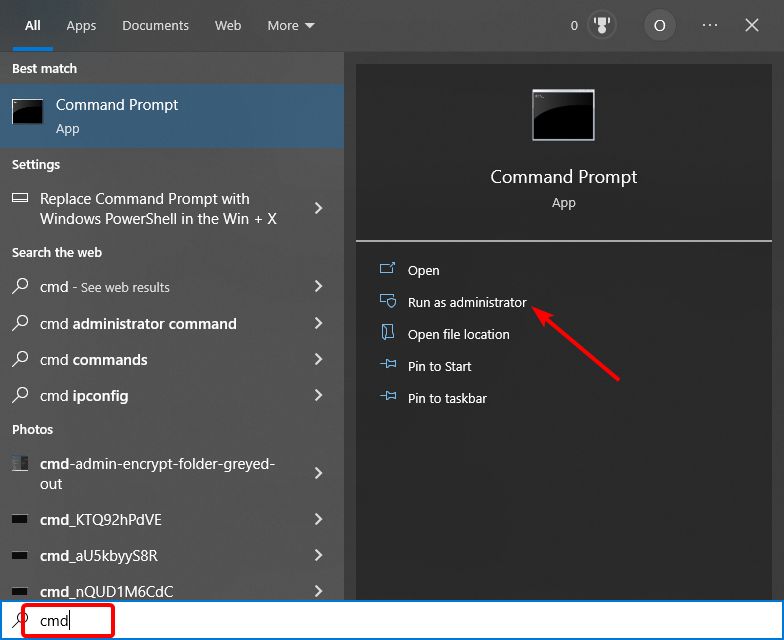
- Indtast kommandoen nedenfor, og tryk på Gå ind for at køre det:
sfc /scannow
- Vent endelig på, at kommandoen er færdig med at køre, og genstart din pc.
Nogle gange kan Accelerometerst.exe-applikationsfejlen på Windows 10 være forårsaget af manglende eller korrupte systemfiler. Du kan rette dette ved at køre en SFC-scanning.
Hvis denne proces ikke gav resultater, har du en anden effektiv metode til at scanne dit Windows OS og reparere defekte systemfiler.
2. Afinstaller HP 3D DriveGuard
- Tryk på Windows nøgle, type styring, og klik Kontrolpanel.
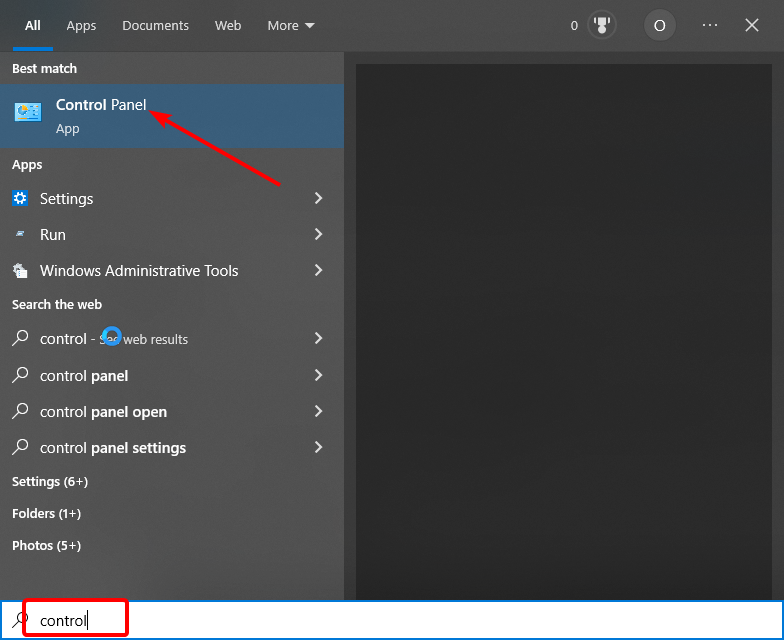
- Vælge Afinstaller et program under Programmer.
- Højreklik nu på det defekte program og vælg Afinstaller mulighed.
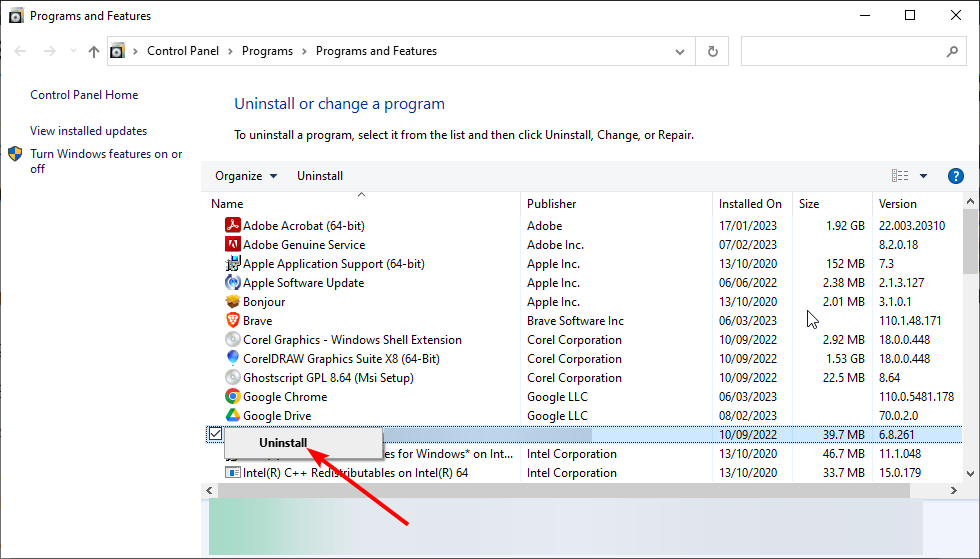
- Til sidst skal du downloade og installere seneste version af programmet på din pc.
Hvis du er en HP-bruger, kan Accelerometerst.exe-applikationsfejlen på Windows 10 skyldes problemer med HP 3D DriveGuard. For at løse dette skal du afinstallere appen og installere den nyeste version.
- SystemSettingsAdminFlows.exe-fejl: Sådan rettes det
- 0xc190020e Windows Update-fejl: Sådan rettes det
3. Afregistrer og registrer VCRUNTIME140.dll
- Tryk på Windows tasten + R for at åbne værktøjet Kør.
- Indtast kommandoen nedenfor, og klik på Okay knap:
regsvr32 /u c:\Windows\System32\vcruntime140.dll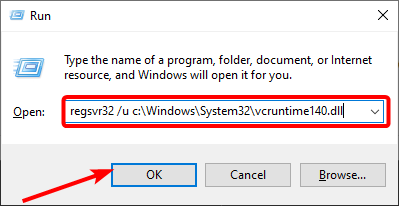
- Start nu Kør-værktøjet igen, skriv kommandoen nedenfor og tryk Gå ind:
Regsvr32 c:\Windows\System32\vcruntime140.dll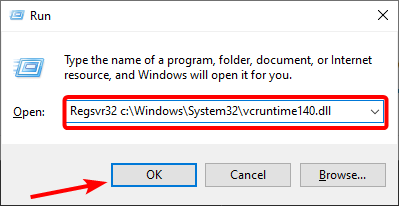
Problemer med VCRUNTIME140.dll er en af hovedårsagerne til Accelerometerst.exe-applikationsfejlen på Windows 10. Løsningen på dette er at afregistrere og genregistrere DLL-filen.
Hvis du ikke kan finde DLL-filen på din pc, vil denne løsning ikke fungere for dig.
4. Installer Microsoft Visual C++ Redistributable Package Update 3
- Besøg officiel hjemmeside for at downloade Microsoft Visual C++ Redistributable Package Update 3 til Visual Studio 2015.
- Klik på Hent knap.
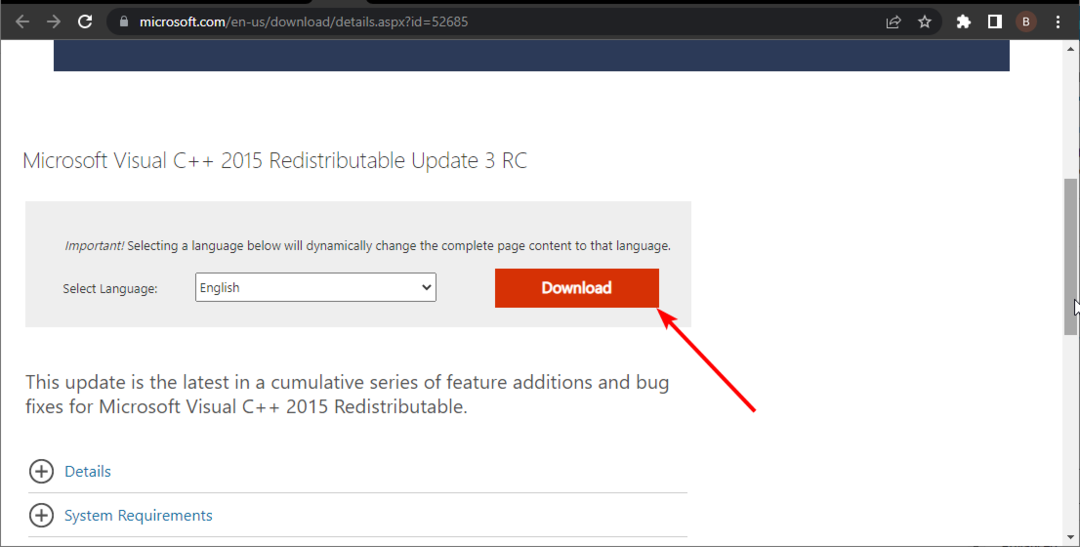
- Hvis du bruger en 64-bit pc, skal du klikke på afkrydsningsfeltet før vc_redist.x64.exe. På en 32-bit pc behøver du kun at klikke x86.exe.
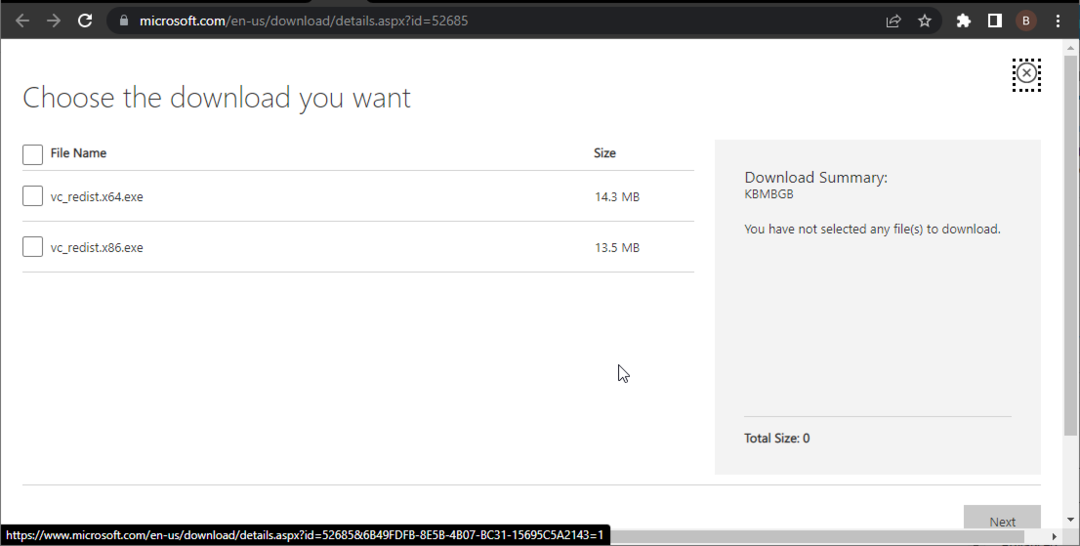
- Følg derefter instruktionerne på skærmen for at fuldføre downloadprocessen.
- Til sidst skal du dobbeltklikke på den downloadede fil for at installere værktøjet og genstarte din pc.
Accelerometerst.exe-applikationsfejlen på Windows 10 kan nogle gange skyldes problemer med Microsoft Visual Studio 2015-pakken. Heldigvis er der en opdateringspakke udgivet af Microsoft for at løse disse potentielle problemer.
5. Reparer den omdistribuerbare Microsoft Visual C++-fil
- Tryk på Windows tasten + R, type appwiz.cpl, og klik på Okay knap.
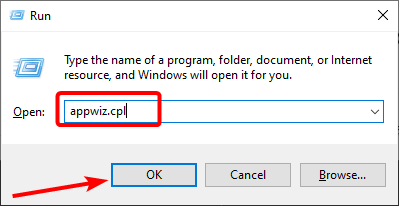
- Højreklik på Microsoft Visual C++ 2015 kan videredistribueres fil og vælg Afinstaller mulighed.
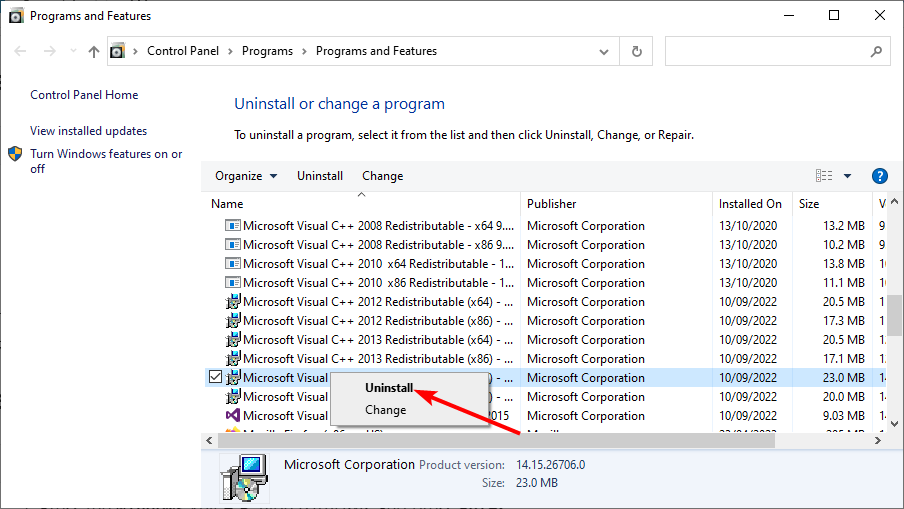
- Klik til sidst på Reparation knappen og følg instruktionerne på skærmen for at fuldføre processen.
Hvis download af opdateringspakken ikke virker for dig, kan du reparere 2015 Visual C++ Redistributable-filen på din pc. Dette har vist sig effektivt for mange brugere, og du kan også prøve det.
6. Udfør en systemgendannelse
- Tryk på Windows tasten + R, type rstrui.exe, og tryk på Gå ind.
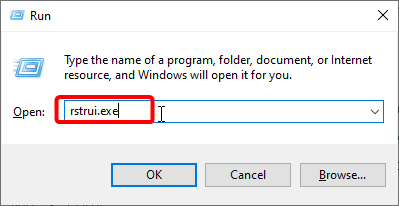
- Klik Næste på den nye side.
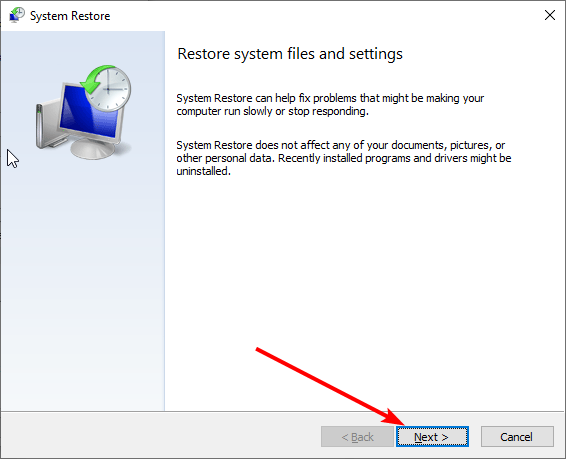
- Vælg nu dit ideelle gendannelsespunkt og klik på Næste knap.

- Klik til sidst Afslut og følg instruktionerne på skærmen for at fuldføre processen.
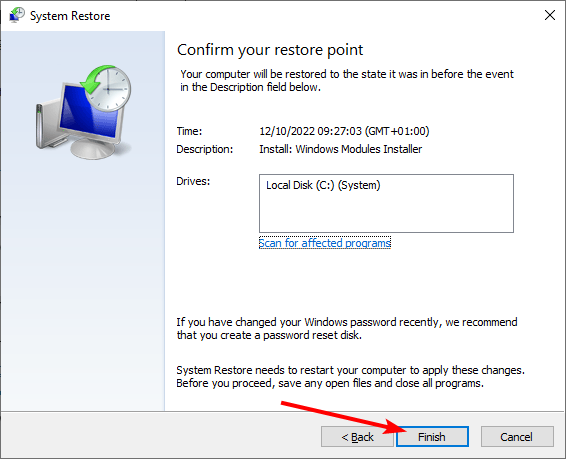
Hvis du begyndte at bemærke Accelerometerst.exe-applikationsfejlen på Windows 10 efter at have installeret en app eller foretaget nogle ændringer på din pc, skal du udføre en systemgendannelse.
Dette vil hjælpe dig med at vende de ændringer, der kan være årsag til problemet.
Med dette har du nu alt, hvad du behøver for at løse Accelerometerst.exe-applikationsfejlen på Windows 10. Alt du nu skal gøre er at følge instruktionerne omhyggeligt, og tingene skulle være tilbage til det normale.
Tilsvarende, hvis du står over for andre problemer som adbwinapi.dll ikke fundet, tjek vores detaljerede guide for at rette det.
Du er velkommen til at fortælle os den løsning, der hjalp dig med at løse problemet, i kommentarerne nedenfor.
Oplever du stadig problemer?
SPONSORERET
Hvis ovenstående forslag ikke har løst dit problem, kan din computer opleve mere alvorlige Windows-problemer. Vi foreslår, at du vælger en alt-i-en-løsning som Fortect at løse problemer effektivt. Efter installationen skal du blot klikke på Vis&Ret knappen og tryk derefter på Start reparation.